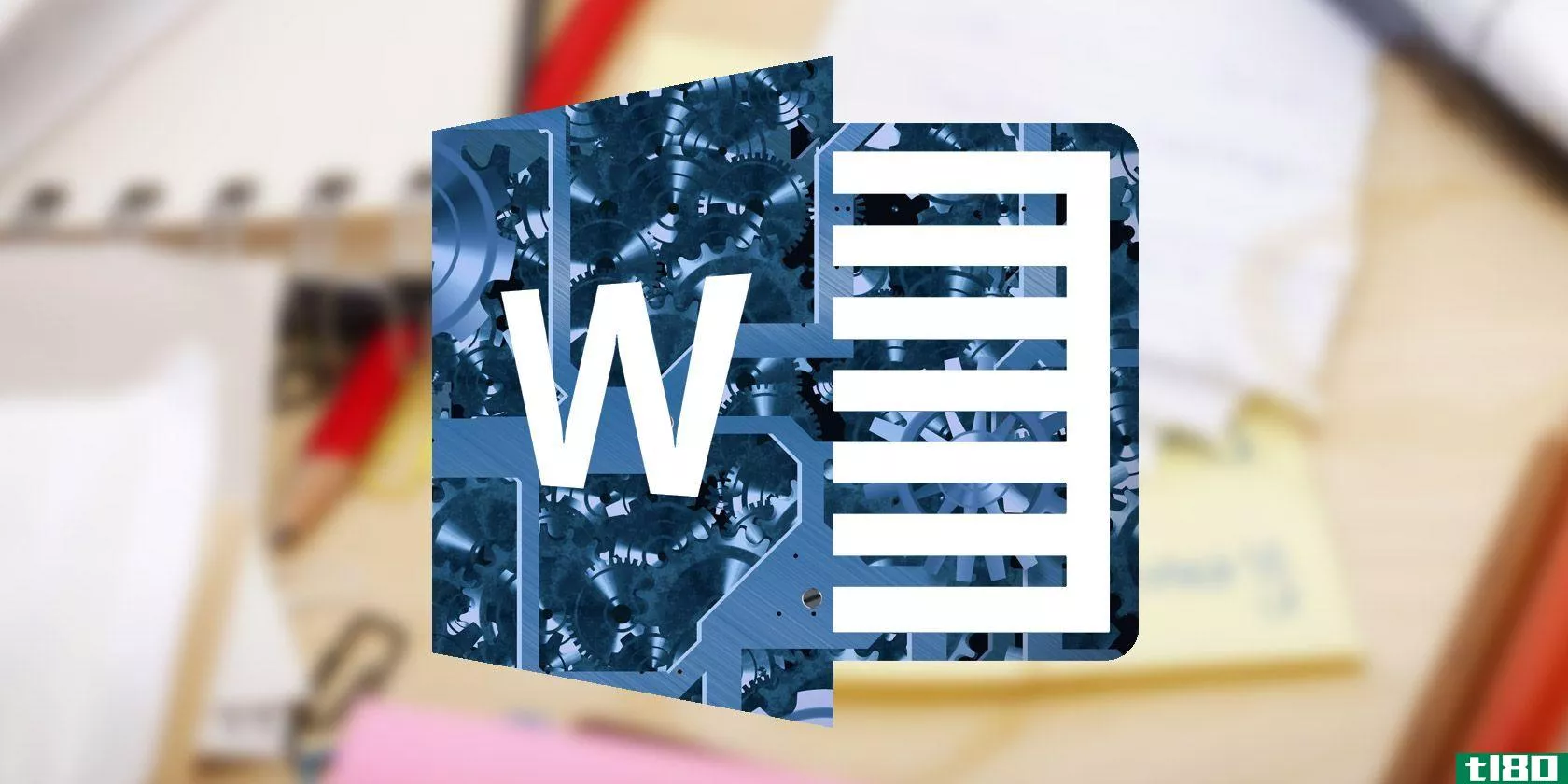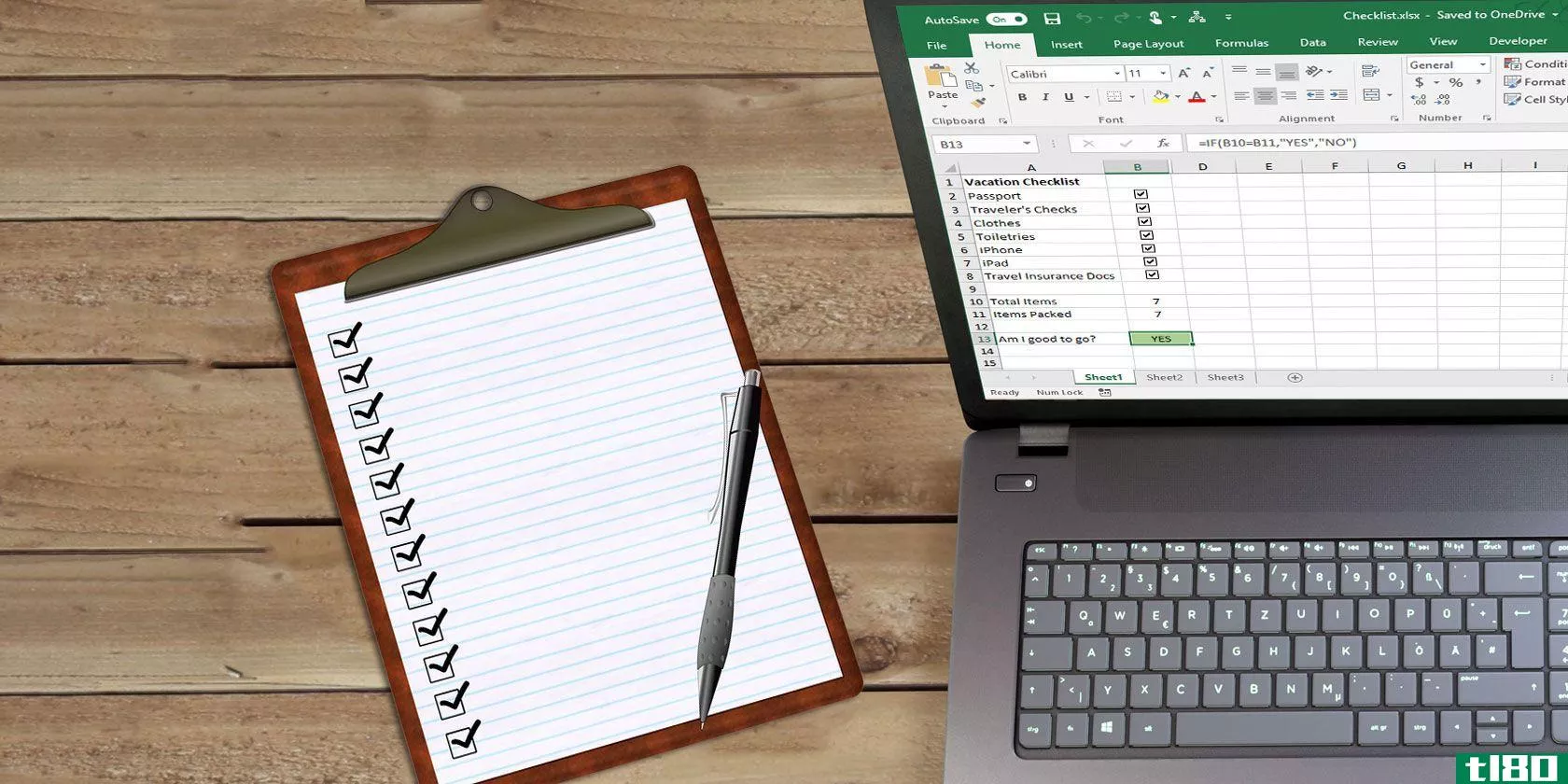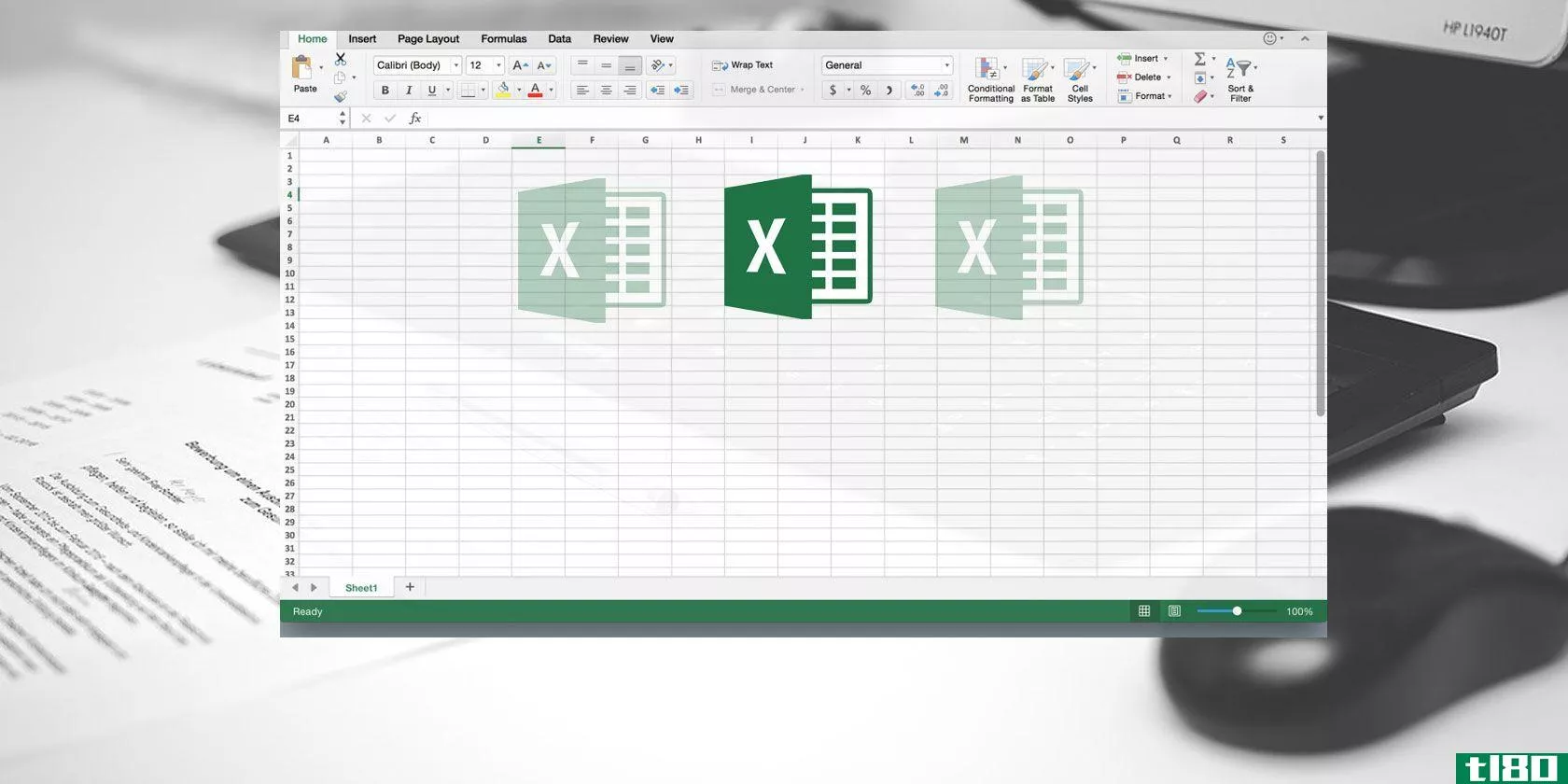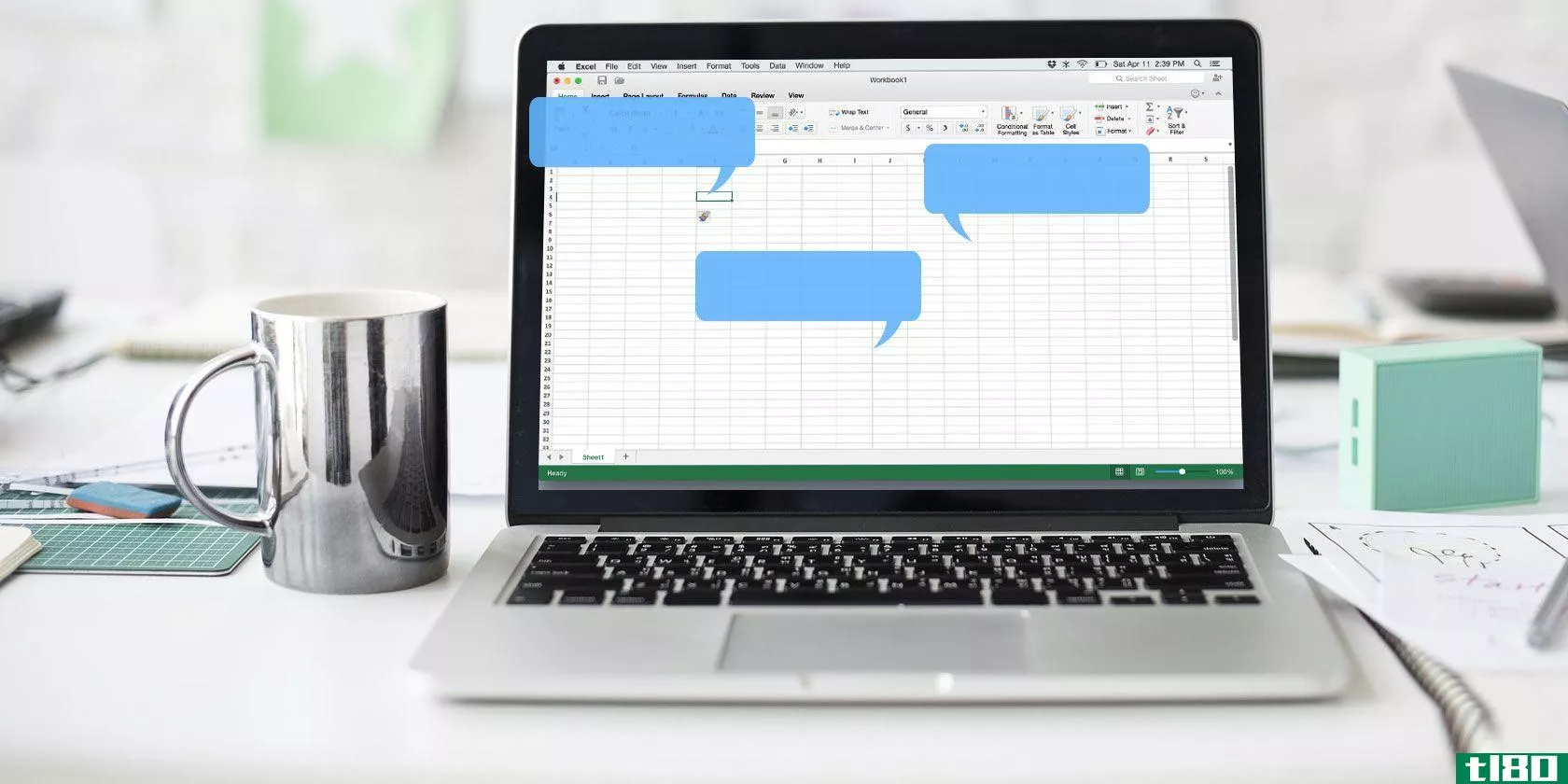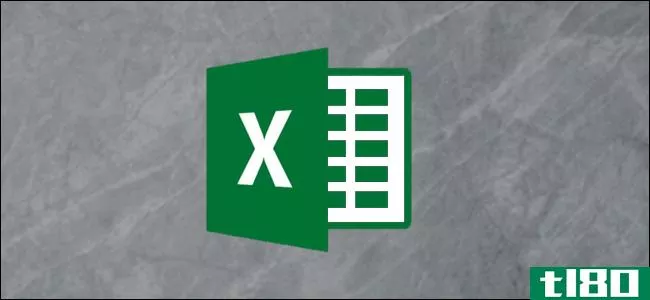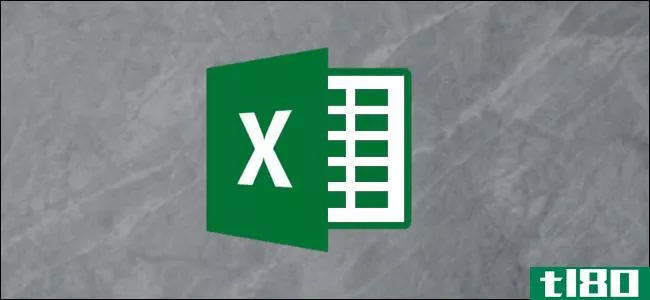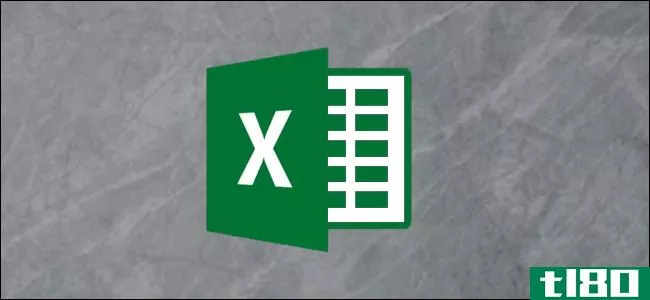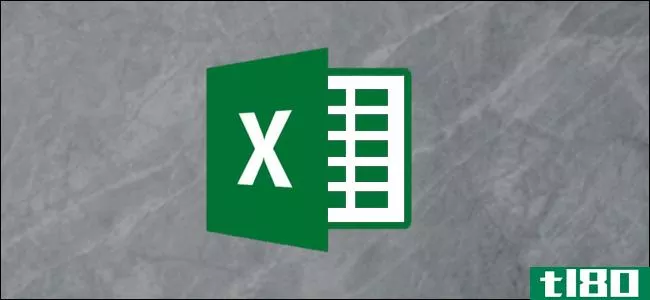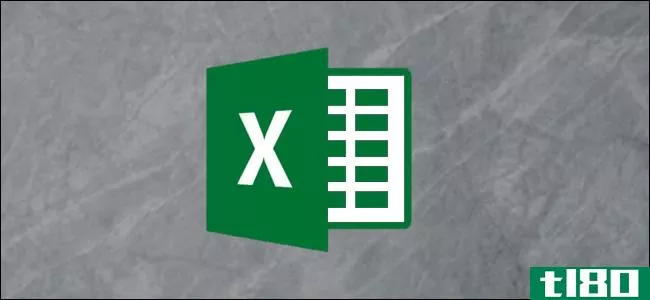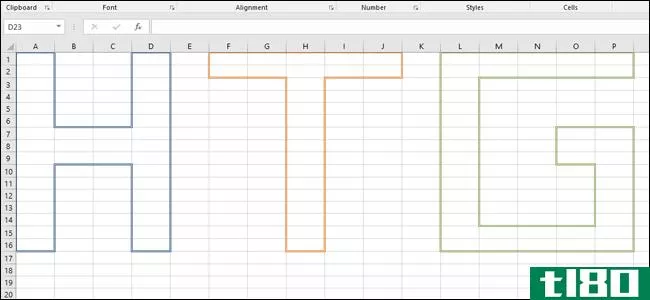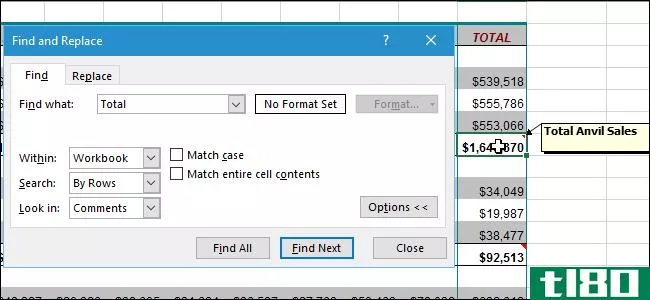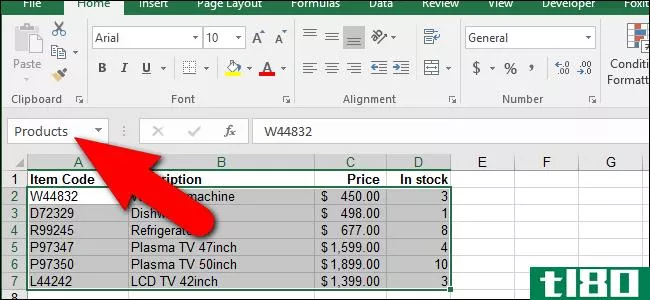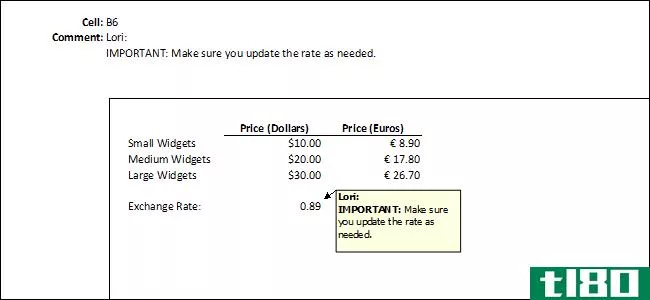如何在excel中隐藏注释、公式、溢出文本和网格线
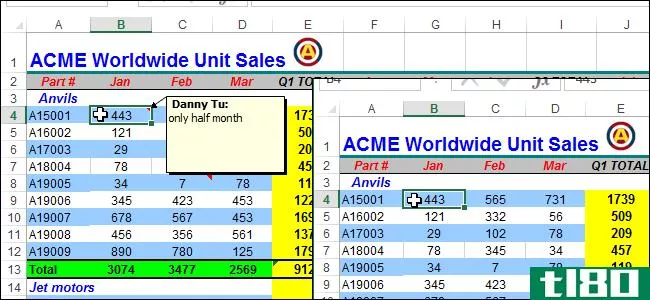
我们向您展示了如何在Excel中隐藏单元格、行和列,以及如何隐藏工作表/选项卡和整个工作簿。此外,还可以隐藏注释、公式、溢出文本和网格线等项。我们将向您展示如何隐藏这些项目。
隐藏注释
向Excel中的单元格添加注释时,单元格右上角会显示一个小的红色三角形,表示已添加注释。将鼠标悬停在单元格上或选择单元格时,注释将显示在弹出窗口中。
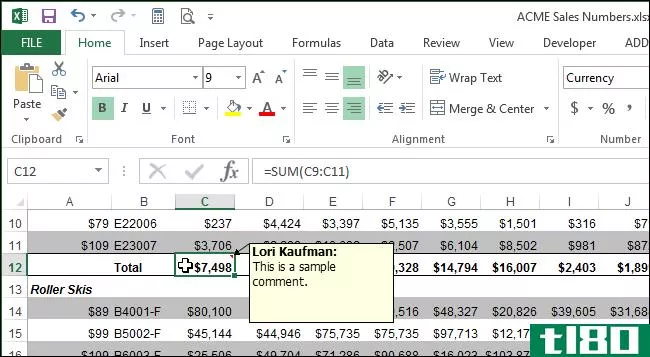
如果您的工作表中有很多注释,您可能不希望在工作表中移动鼠标时看到红色三角形并弹出注释。要隐藏注释,请单击“文件”选项卡。
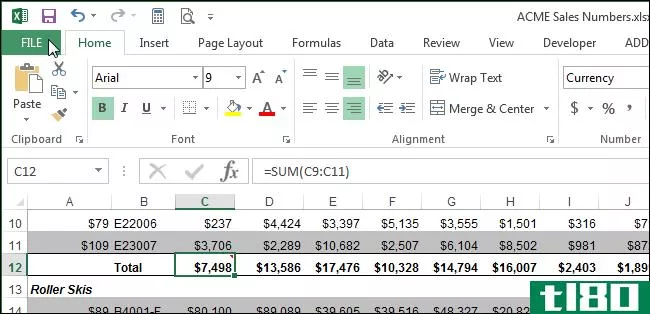
在backstage屏幕上,单击左侧项目列表中的“选项”。
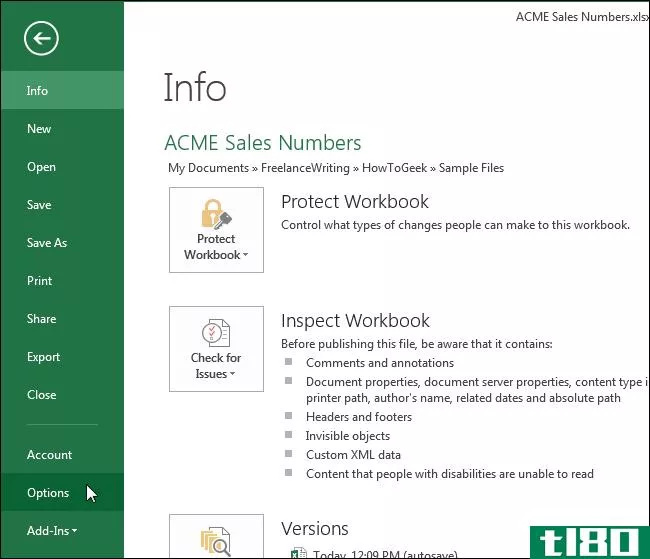
在“Excel选项”对话框中,单击左侧项目列表中的“高级”。
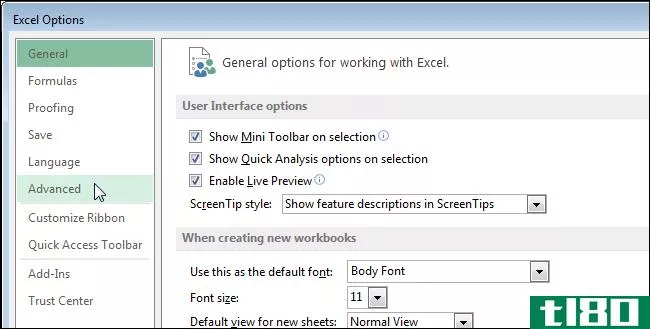
向下滚动到“显示”部分。在“对于有注释的单元格,显示”下,选择“无注释或指示器”单选按钮。
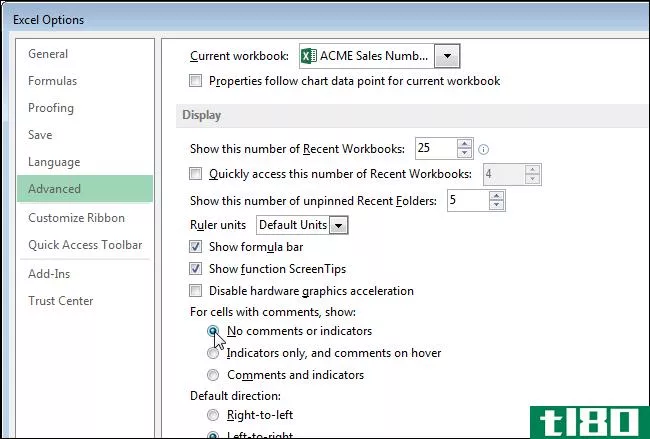
单击“确定”接受更改并关闭“Excel选项”对话框。
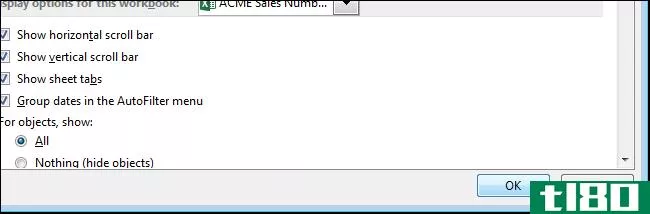
红色三角形和注释弹出窗口现在被隐藏。
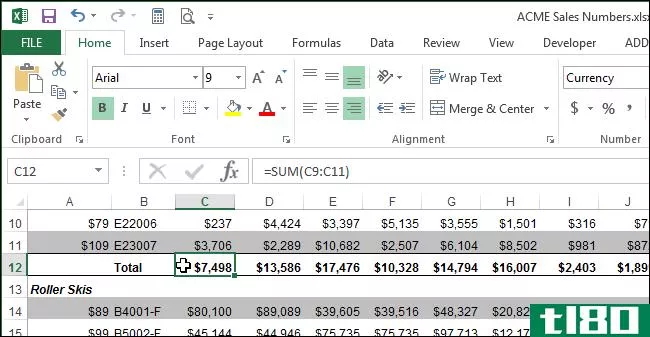
这些注释仍然与各自的单元格关联,可以通过单击“审阅”选项卡并单击“注释”部分中的“显示所有注释”来查看。
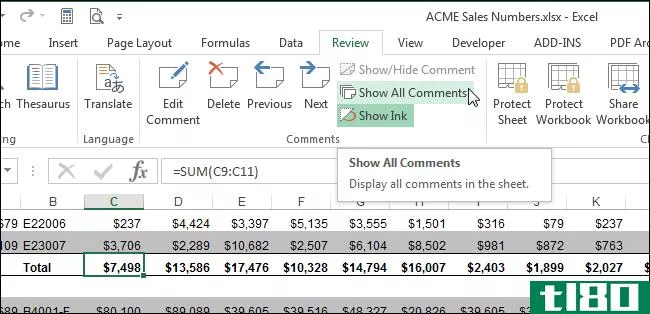
将显示工作表中的所有注释,而不必将光标悬停在单元格上。要隐藏评论弹出窗口,请再次单击“显示所有评论”。注释弹出窗口被隐藏,但红色三角形仍然可见。
注意:如果要显示或隐藏某个单元格的注释,请选择该单元格,然后单击“审阅”选项卡的“注释”部分中的“显示/隐藏注释”。可以使用“Ctrl”键选择多个带有注释的单元格,以仅显示或隐藏这些单元格上的注释。
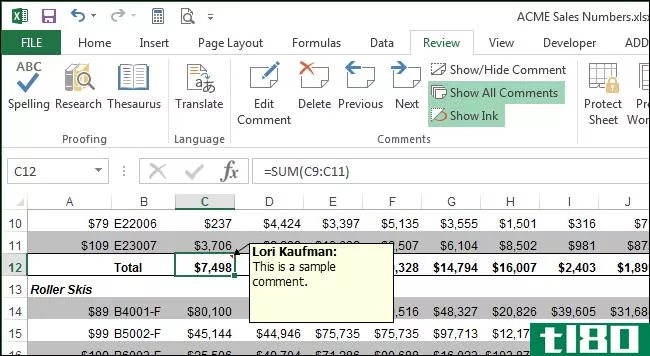
单击“显示所有注释”按钮,使其处于关闭状态,会自动将“对于有注释的单元格,显示”选项更改为“仅指示器,悬停时注释”。
隐藏公式
要隐藏公式,需要做两件事。首先,必须对单元格应用“隐藏”设置,然后保护工作表。
选择要为其隐藏公式的单元格,然后右键单击选定的单元格。从弹出菜单中选择“格式化单元格”。
注意:您可以选择多个单元格并隐藏所有选定单元格的公式。
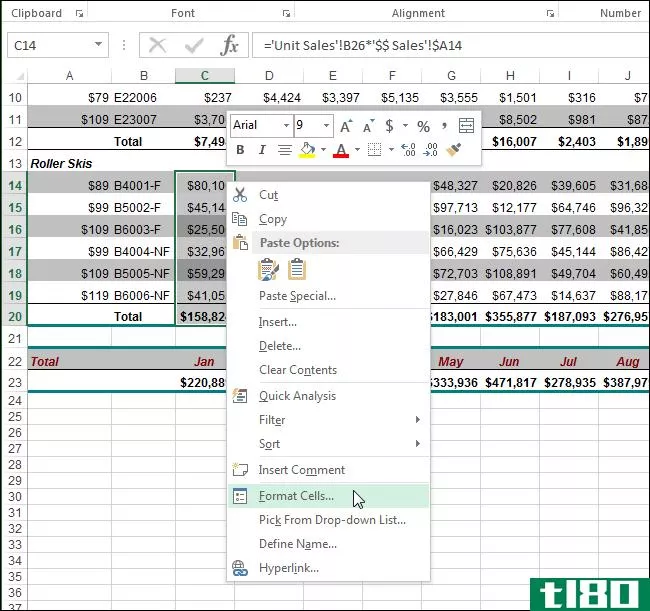
单击“格式单元格”对话框上的“保护”选项卡,然后选中“隐藏”复选框,以便在该框中有一个复选标记。单击“确定”接受更改并关闭对话框。
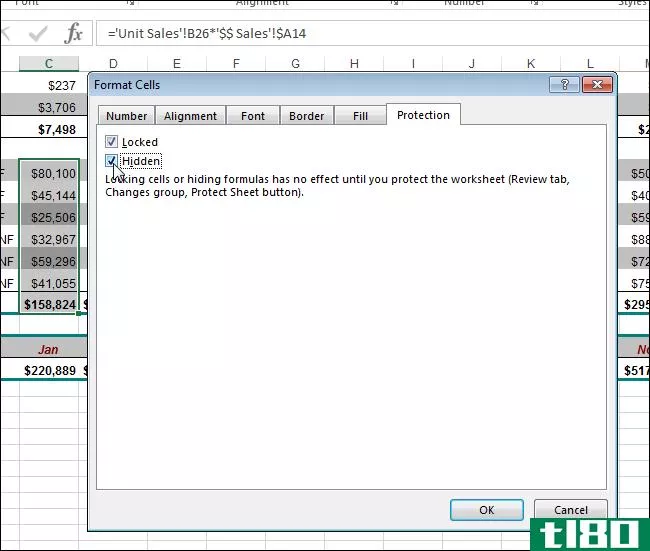
在你保护这张纸之前,这些公式不会被隐藏。为此,请单击“审阅”选项卡,然后单击“更改”部分中的“保护工作表”。
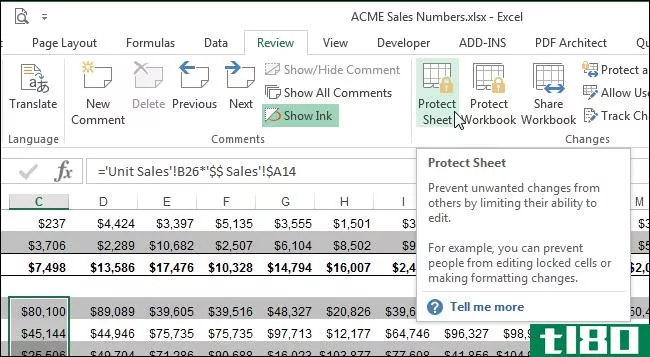
将显示“保护工作表”对话框。要防止其他用户取消隐藏公式,请在“取消工作表保护的密码”编辑框中输入密码。通过选中“允许此工作表的所有用户”列表中的复选框,指定要允许用户对工作表执行的操作。单击“确定”接受更改并关闭对话框。
注意:密码不需要,但如果不希望其他用户能够解除工作表的保护,建议您输入密码。
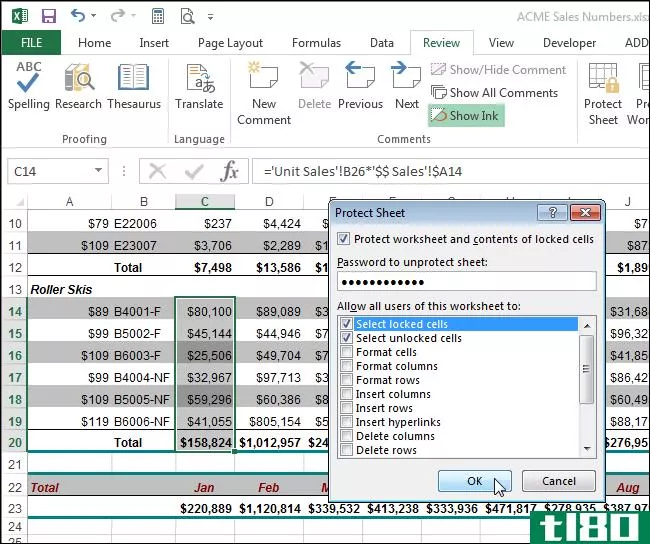
将显示一个对话框,要求您确认密码。
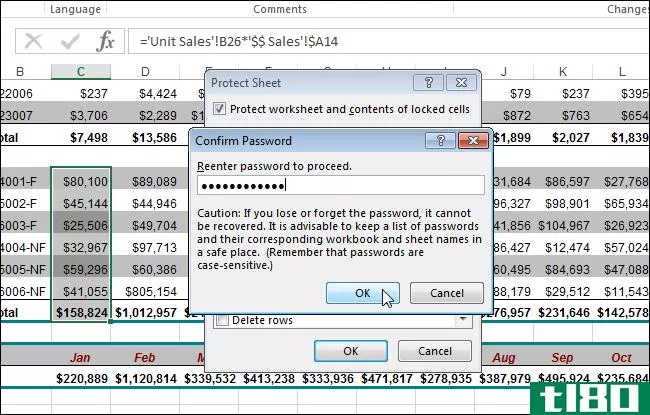
选定单元格中的公式不会显示在公式栏中,但公式的结果仍在单元格中可见。如果您在保护工作表时输入了密码,其他用户将无法使用“公式”选项卡上的“显示公式”按钮来显示工作表中的所有公式。
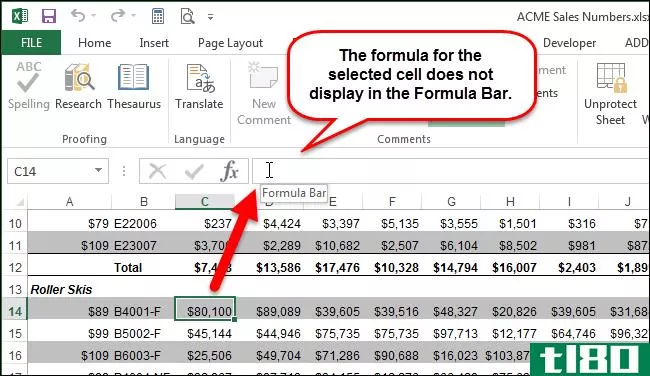
要取消隐藏公式,请单击“审阅”选项卡“更改”部分中的“取消工作表保护”。
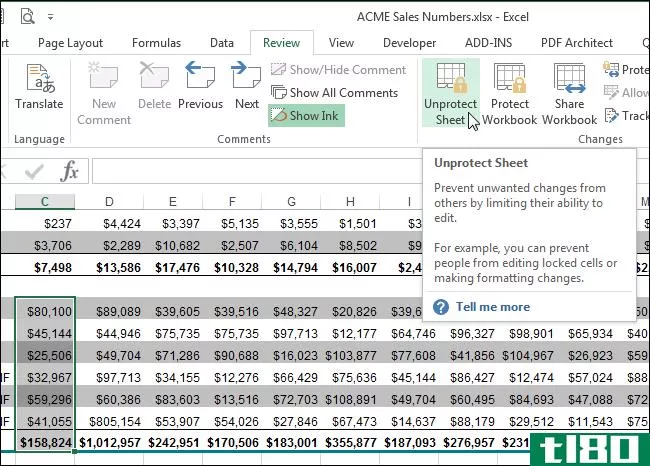
如果您在保护工作表时输入了密码,则会显示“取消工作表保护”对话框,提示您输入密码。在“密码”编辑框中输入密码,然后单击“确定”。如果在保护工作表时未输入密码,则工作表将不受保护,并且不会有进一步的提示。
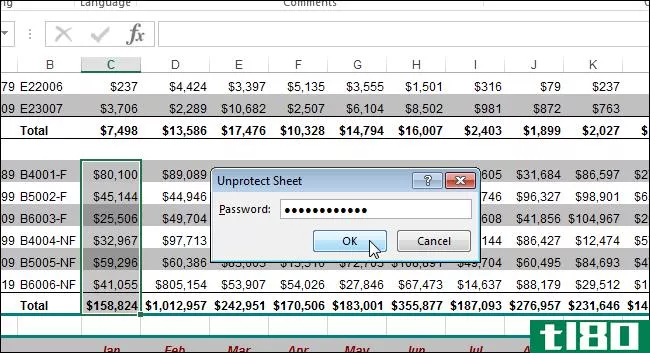
选择隐藏公式的单元格,右键单击单元格,然后从弹出菜单中选择“设置单元格格式”。取消选择“单元格格式”对话框的“保护”选项卡上的“隐藏”选项,以便该框中没有复选标记。
对其他用户隐藏公式的另一种方法是将公式转换为静态值,并使用其他文件名保存工作簿。然后,将此新工作簿分发给用户。
隐藏溢出文本
在Excel中的单元格中键入大量文本时,文本会溢出到相邻的单元格中。例如,在下图中输入单元格A1的文本溢出到单元格B1到E1。
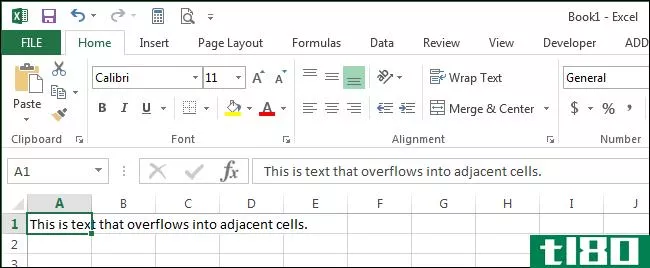
如果我们在单元格B1中键入文本,则单元格A1中的溢出文本将被单元格B1中的文本阻止。
如果要隐藏单元格中的溢出文本(如本例中的A1),而不必在相邻单元格中键入任何内容,请右键单击单元格并从弹出菜单中选择“格式化单元格”。
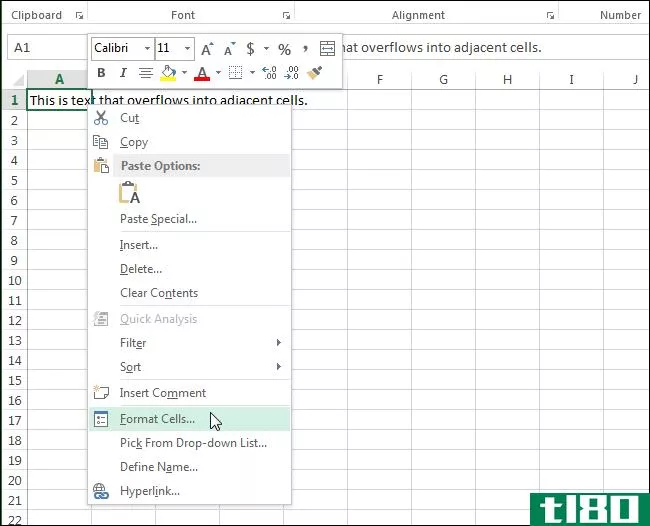
在“格式单元格”对话框中,单击“对齐”选项卡。从“水平”下拉列表中选择“填充”。单击“确定”接受更改并关闭对话框。
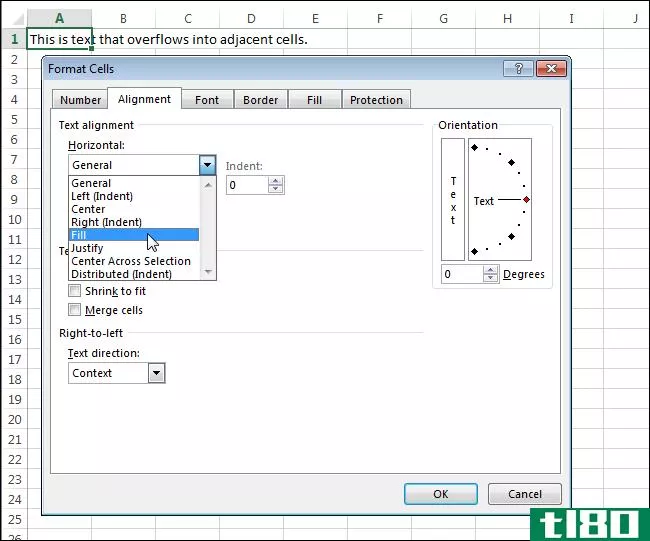
来自单元格A1的溢出文本被隐藏,即使单元格B1中没有文本。
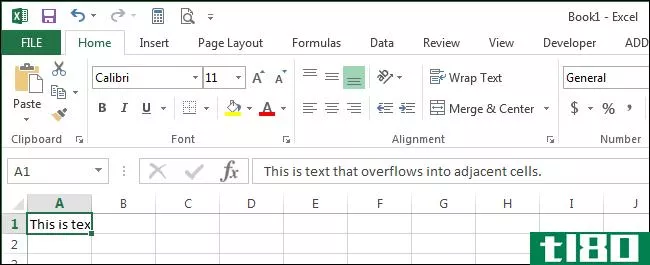
您可以使用“环绕文本”功能防止文本溢出到相邻单元格。选择包含溢出文本的单元格,并访问本文前面所述的“设置单元格格式”对话框。单击“对齐”选项卡并选中“环绕文本”复选框,以便在框中有一个复选标记。单击“确定”接受更改并关闭对话框。
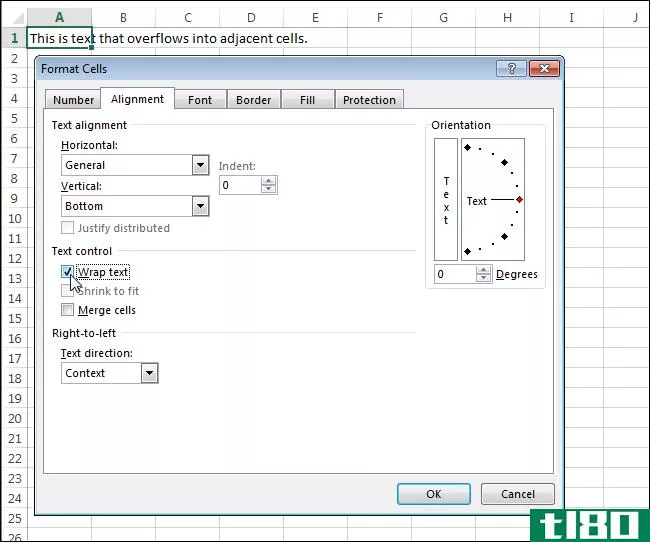
选择在单元格中换行文本时,将调整单元格高度以容纳文本。如果要将单行文本的行高保持为标准值(15),请右键单击行号并从弹出菜单中选择“行高”。
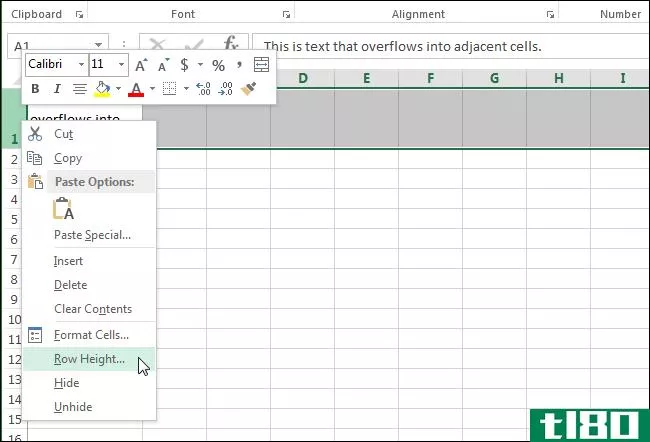
在“行高”对话框中,在编辑框中键入“15”,然后单击“确定”。
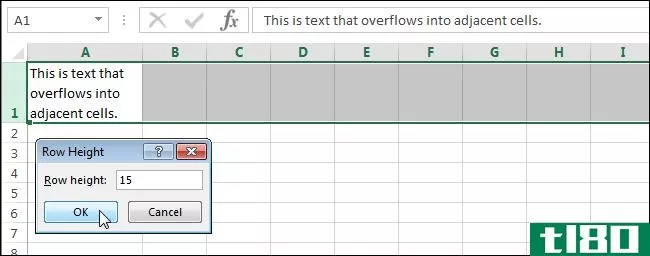
行高将被调整,不适合第一行的剩余文本将被隐藏。
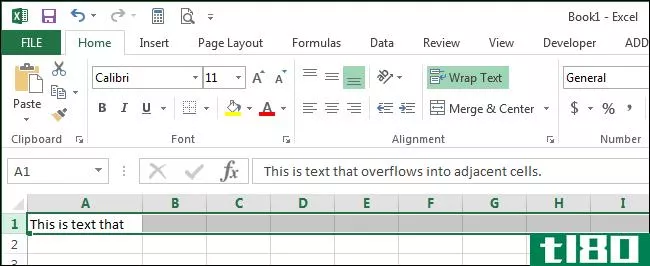
如果不将“行高”更改回其原始值并关闭“换行文本”功能,则会注意到文本现在只占用一行,但行高与调整以容纳换行文本时的高度相同。您可以将“行高”设置为“15”,也可以使用“自动调整行高”功能自动调整行高以适应一行文本。确保“主页”选项卡是功能区上的活动选项卡,然后单击“单元格”部分中的“格式”。在下拉菜单的“单元格大小”部分中选择“自动调整行高”。
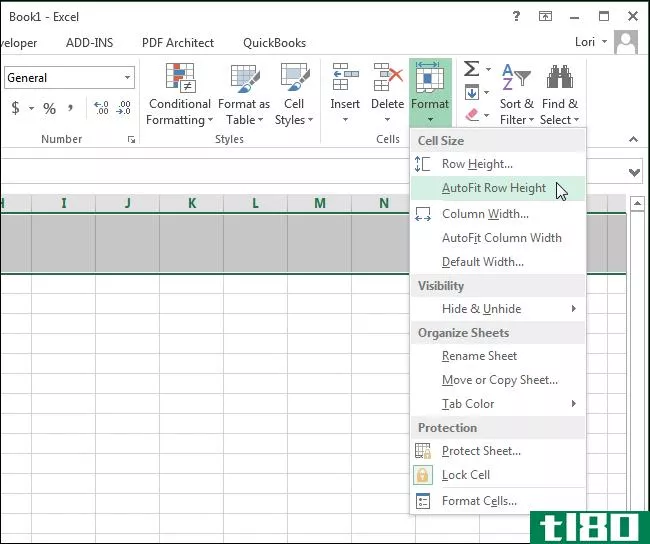
隐藏网格线
如果要在演示文稿中显示工作表,可以隐藏网格线以使工作表中数据的演示文稿更清晰。有几种不同的方法可以用来隐藏工作表中的所有网格线。对于第一种方法,单击“视图”选项卡。
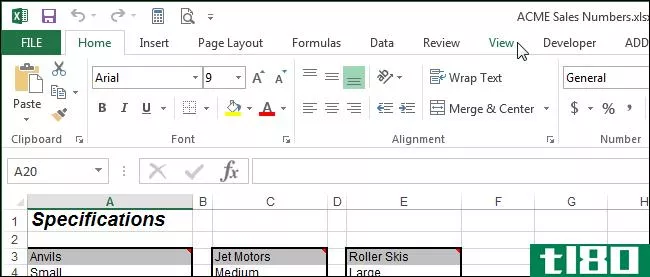
选中“显示”部分中的“网格线”复选框,使该框中没有复选标记。
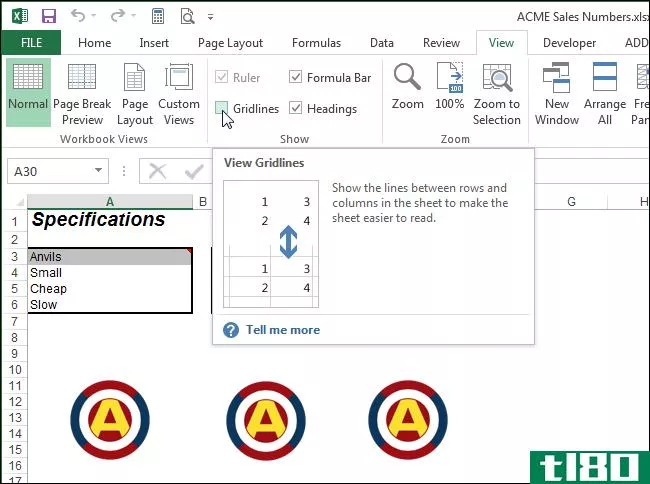
对于第二种方法,请单击“页面布局”选项卡。
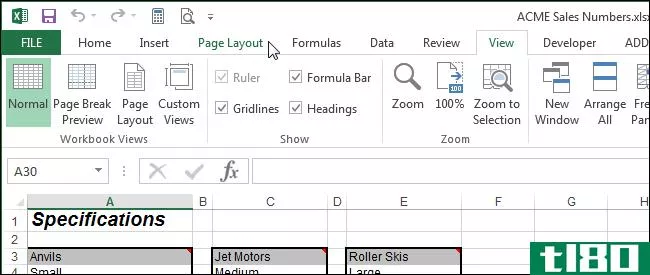
在“工作表选项”部分的“网格线”下,选中“查看”复选框,使该框中没有复选标记。
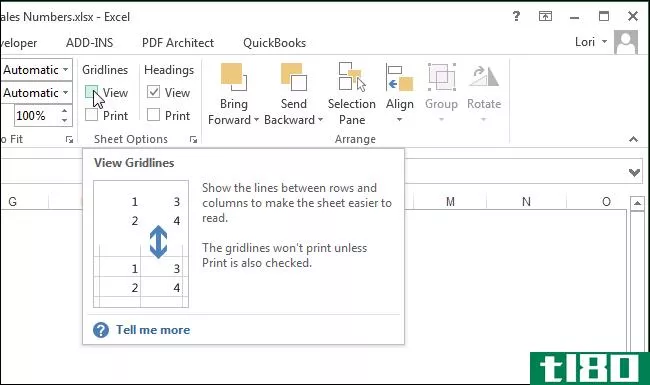
请记住,您还可以隐藏Excel中的其他项,如单元格、行、列、工作表/选项卡,甚至整个工作簿。
- 发表于 2021-04-10 10:35
- 阅读 ( 137 )
- 分类:互联网
你可能感兴趣的文章
如何在excel中制作日历模板
你总是需要一个日历。我们将向您展示如何使用Microsoft Excel免费创建自己的自定义模板。 ...
- 发布于 2021-03-12 06:27
- 阅读 ( 349 )
5 excel文档设置您千万不要忘记检查
...们的其他技巧和窍门,比如在Excel中创建下拉列表,了解如何在Excel公式中使用IF语句,以及使用Excel的Goal Seek功能计算数据。 ...
- 发布于 2021-03-13 08:07
- 阅读 ( 165 )
如何在microsoft excel中隐藏和取消隐藏所需的任何内容
... 以下是有关如何在Excel中隐藏数据和管理要使用的信息的所有信息。 ...
- 发布于 2021-03-20 03:28
- 阅读 ( 186 )
microsoft excel入门指南
...论使用哪种选项,您都会收到一个弹出警报,询问您希望如何移动单元格、行或列。只需选择一个选项,然后单击“确定”。 ...
- 发布于 2021-03-25 10:26
- 阅读 ( 257 )
如何在microsoftexcel中制作计数图
理货图是一张理货标记表,用来表示发生某事的频率。microsoftexcel有大量的内置图表类型可用,但它没有计数图选项。幸运的是,这可以使用Excel公式创建。 在本例中,我们希望创建一个统计图来可视化列表中每个人收到的选票...
- 发布于 2021-04-02 01:31
- 阅读 ( 108 )
如何将excel工作表另存为pdf
...且完成的文件通常与我们希望的显示方式不同。下面介绍如何将工作表保存为可读的干净PDF文件。 excel文件作为PDF 在许多情况下,您可能希望将Excel文档保存为PDF文件而不是电子表格。例如,如果希望只发送较大图纸的特定部...
- 发布于 2021-04-02 09:01
- 阅读 ( 319 )
如何在microsoft excel中将文本转换为日期值
...诸如“我们今天赚了多少钱”或“这与上周的同一天相比如何?”?“当Excel不能将这些值识别为日期时,这可能会很困难。 不幸的是,这并不罕见,尤其是当多个用户正在键入此信息、从其他系统复制和粘贴以及从数据库导入...
- 发布于 2021-04-03 13:41
- 阅读 ( 183 )